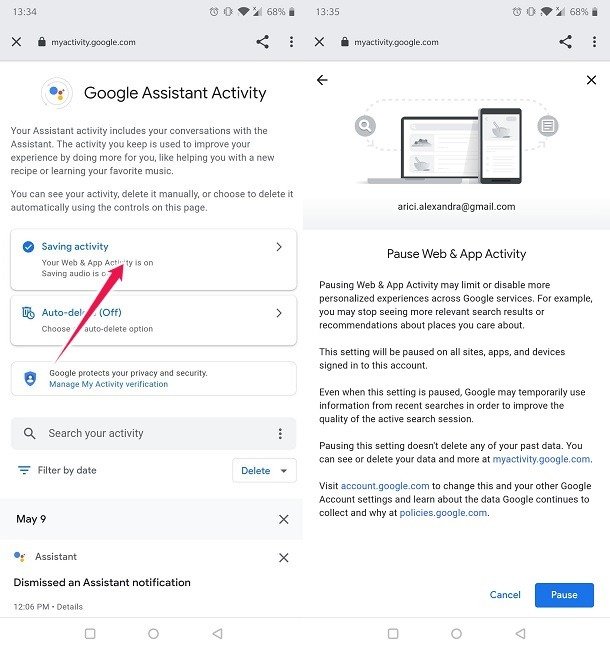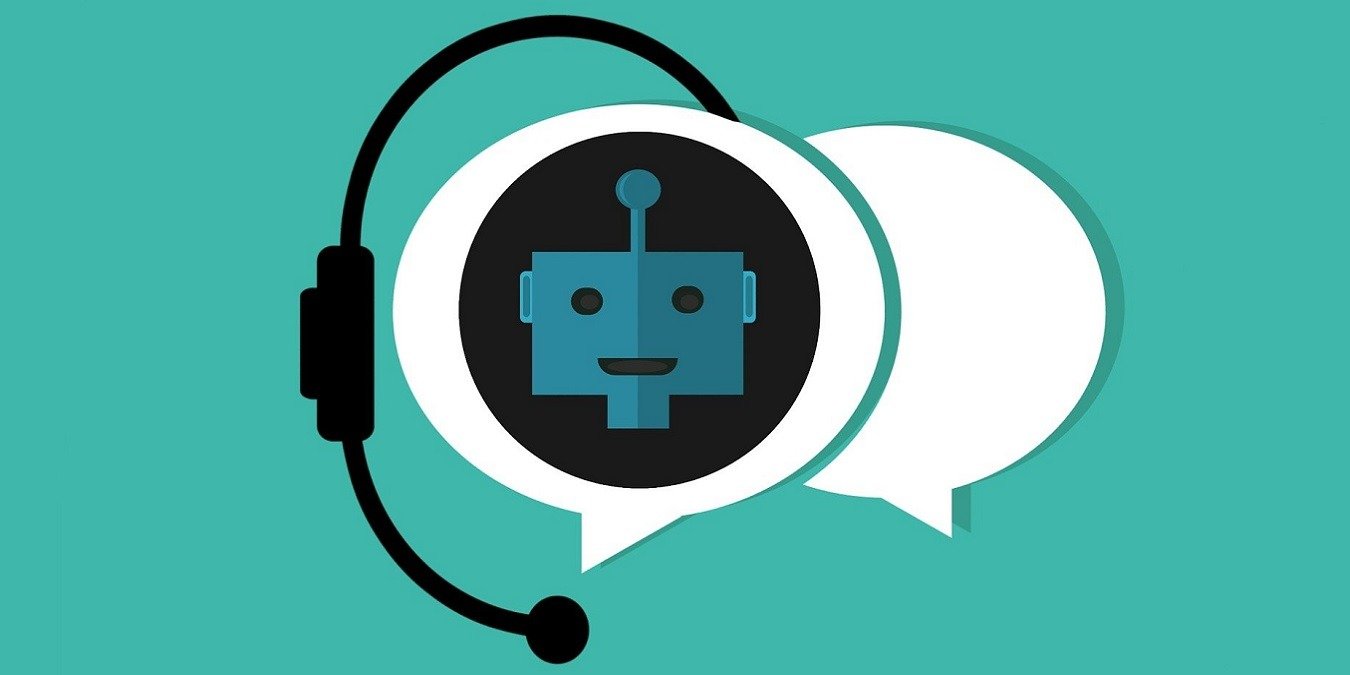Подведение итогов
т вашу жизнь намного проще. Хотите узнать, какая погода будет на этой неделе? Просто спросите Ассистента. Вам нужно отправить Отправить сообщение другу, но у вас заняты руки? Google Ассистент может сделать это за вас.Но задумывались ли вы когда-нибудь, записывается ли все, что вы говорите Google Ассистенту? Ответ — да, и это, вероятно, не является таким уж сюрпризом. Выполняя эти команды, Google Assistant может изучить вашу манеру речи и сделать ее более удобной для вас. Однако вы должны знать, что если вы хотите стереть свою историю, вы можете сделать это довольно легко. В этой статье мы покажем, как это сделать.
Как найти голосовые команды Google Ассистента
Чтобы найти голосовые команды Google Assistant, вам необходимо войти в свою учетную запись Google. Для этого откройте приложение Google на своем телефоне и нажмите вкладку «Еще» внизу. В появившемся меню выберите «Настройки», а затем «Google Ассистент».
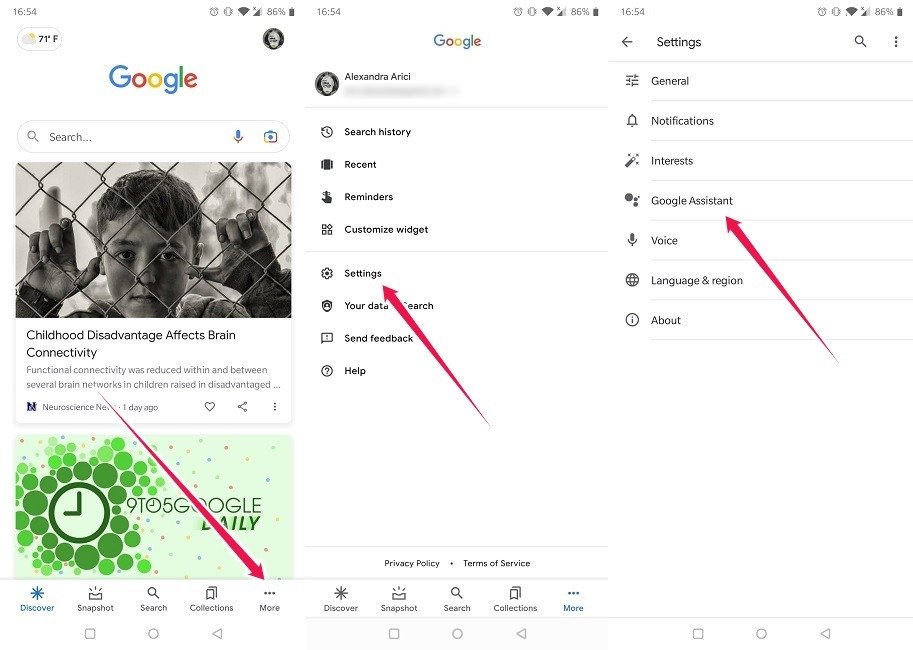
Contents
Как найти голосовые команды Google Ассистента
дующем окне у вас есть два варианта выбора. Либо нажмите на три вертикальные точки в правом верхнем углу и выберите «Мои действия», либо нажмите кнопку «Ваши данные в Ассистенте» под своим именем.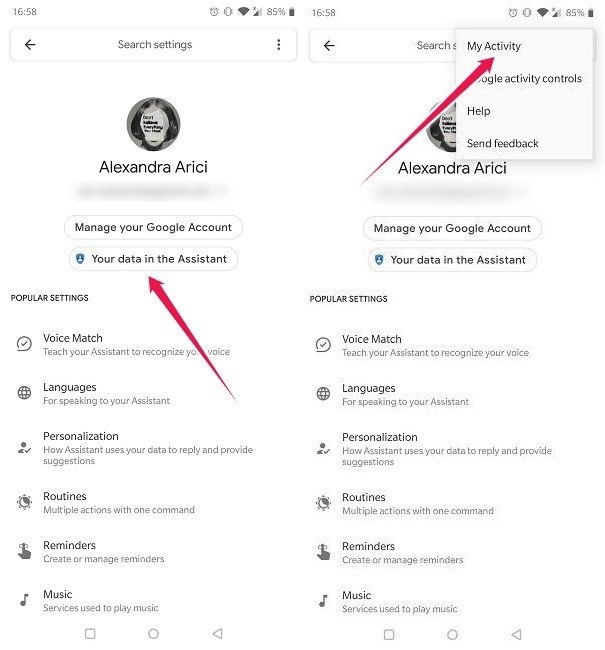
На следующей странице будут показаны все ваши недавние взаимодействия с Google Ассистентом. Чтобы начать стирать команды, выберите команду, под которой находится кнопка «Действия Ассистента», и нажмите на нее.
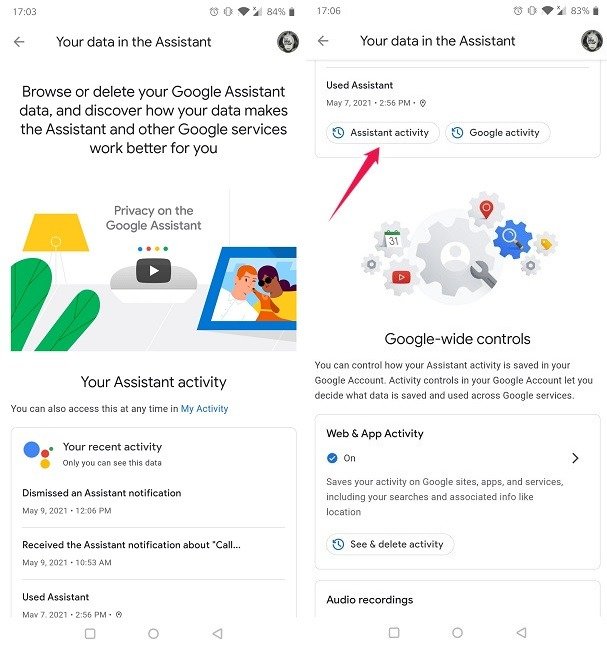
Вы попадете на страницу «Активность Google Ассистента», которая откроется в Chrome. В вашем распоряжении несколько вариантов.
Как удалить действия Google Ассистента или только их части
Вы можете прокрутить внизу, чтобы просмотреть свое взаимодействие с Google Assistant (включая отклоненные или полученные уведомления), и нажать кнопку «X» на каждой карточке, чтобы удалить их. Вы также можете получить точные сведения о каждом взаимодействии, нажав кнопку «Подробнее» внизу каждой карточки.
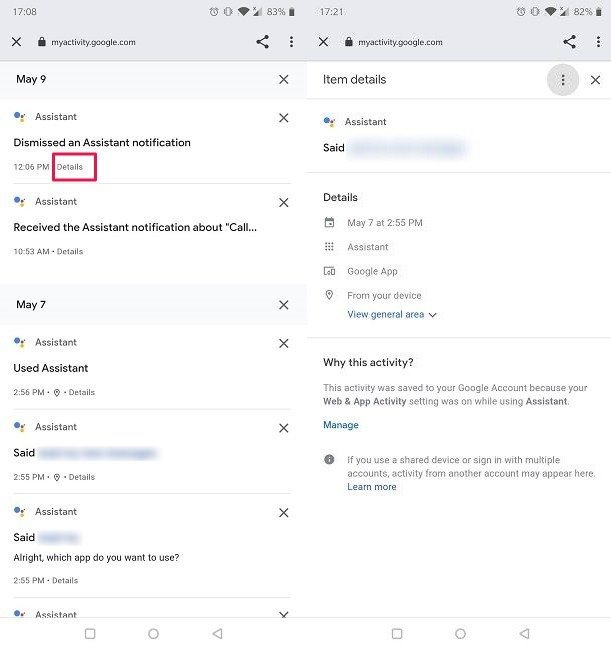
В качестве альтернативы Google позволяет вам выборочно удалять историю Ассистента за «последний час», «последний день» или «все время». Есть даже опция «настраиваемый диапазон».
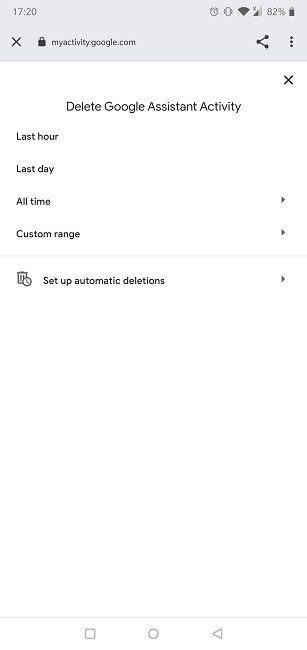
Как удалить голосовые команды Google Assistant по диапазону дат
Если вы часто используете голосовые команды, то найти конкретную команду может оказаться непростой задачей. Кроме того, попытка запомнить точную дату использования команды также может занять много времени. К счастью, вы можете значительно упростить задачу, используя функцию «Фильтр по дате».
Нажмите на эту опцию и выберите даты «После» и «До» в раскрывающихся меню, ч
Как удалить действия Google Ассистента или только их части
емени. Теперь найти определенную команду и удалить ее можно гораздо проще, нажав кнопку «X».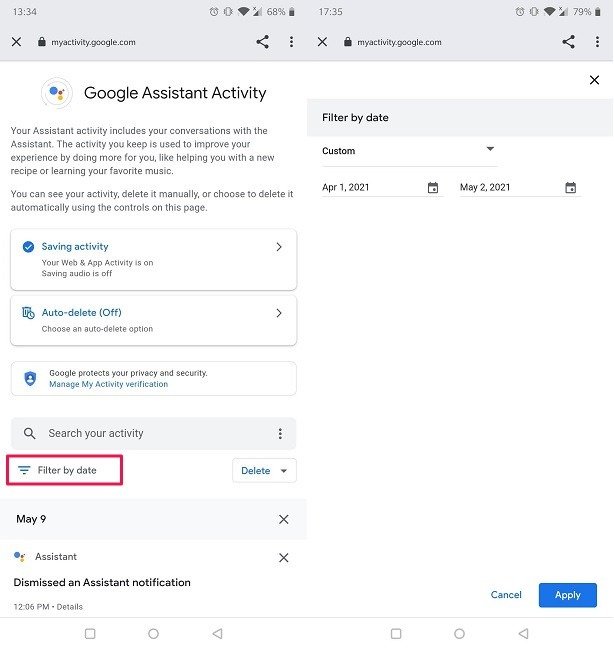
Google также позволяет настроить автоматическое удаление старых сообщений. Просто нажмите на опцию «Автоудаление» в верхней части экрана, чтобы сделать свой выбор. Вы можете указать Google удалить действия старше 3, 18 и 36 месяцев.
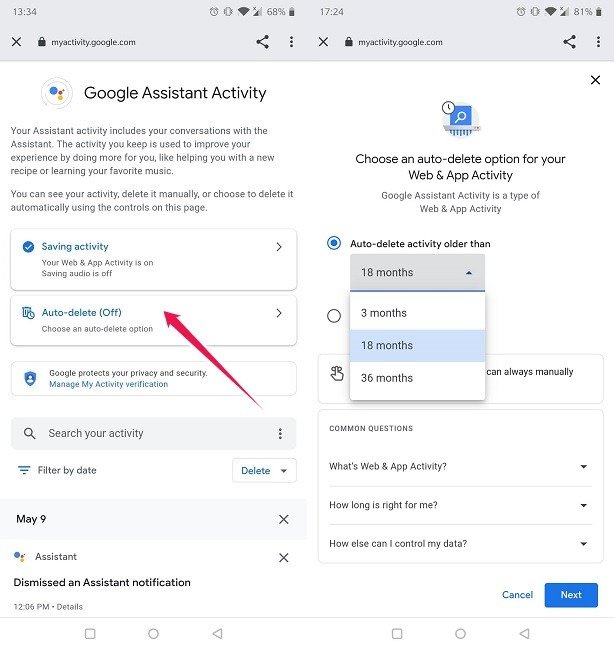
Если вы не хотите, чтобы Google отслеживал ваши команды Google Ассистента, мы рекомендуем вам отключить историю приложений и веб-поиска. Просто имейте в виду, что если вы отключите эту функцию, Google перестанет сохранять вашу активность на всех сайтах и в приложениях Google. Если вы все еще хотите продолжить, нажмите вкладку «Активность в Интернете и приложениях» и отключите эту опцию.